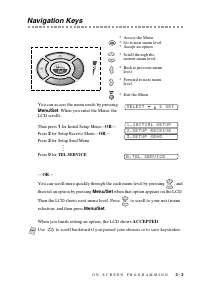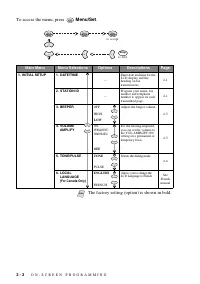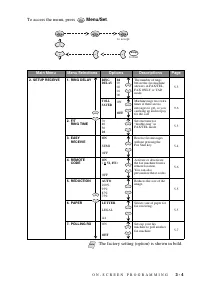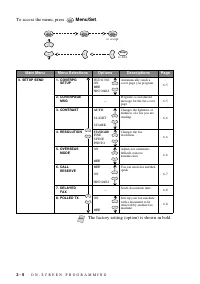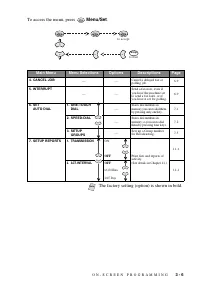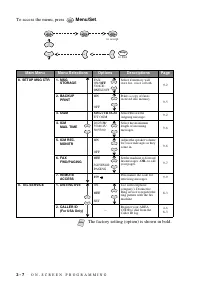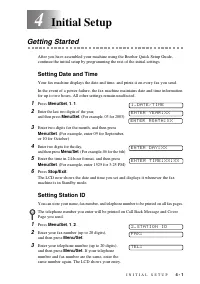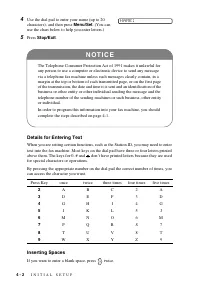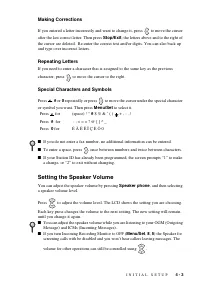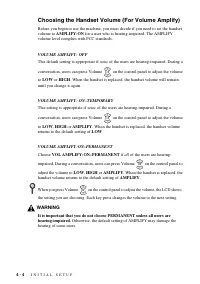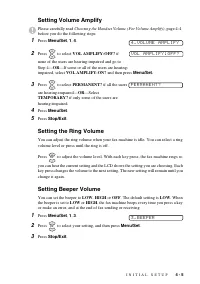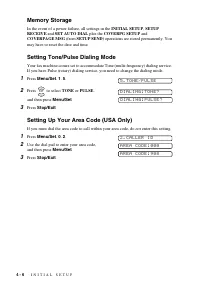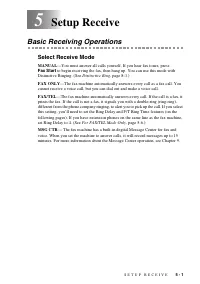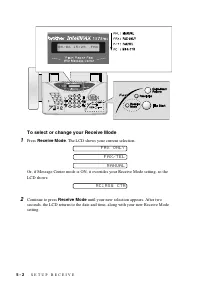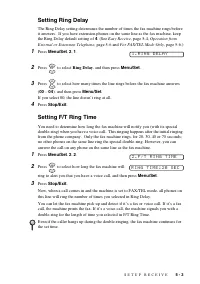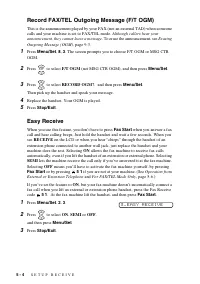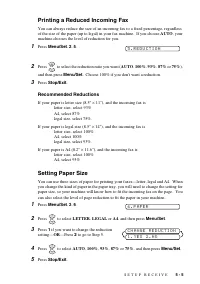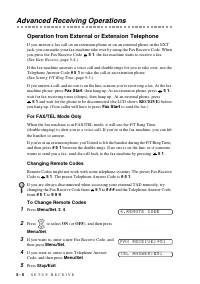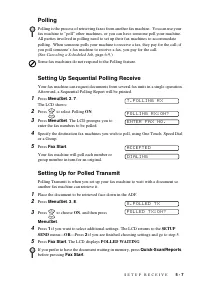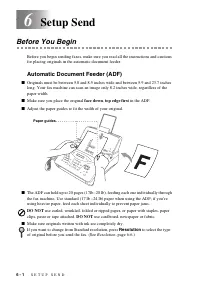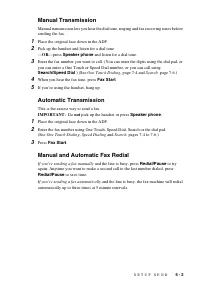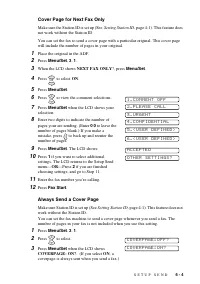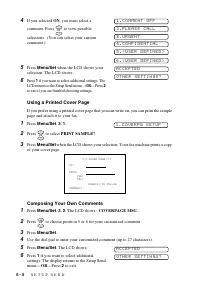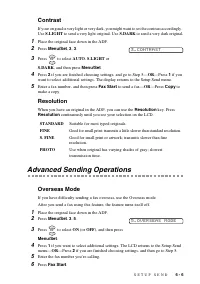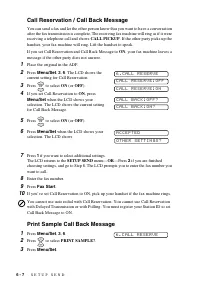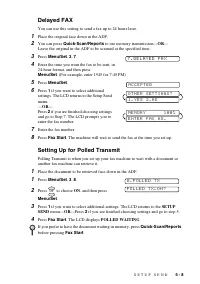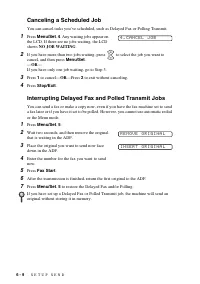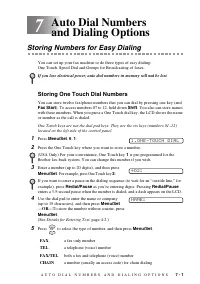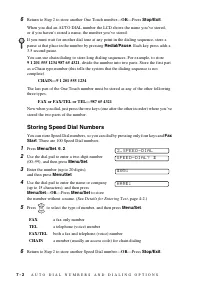Факсы Brother FAX-1575mc ч.2 - инструкция пользователя по применению, эксплуатации и установке на русском языке. Мы надеемся, она поможет вам решить возникшие у вас вопросы при эксплуатации техники.
Если остались вопросы, задайте их в комментариях после инструкции.
"Загружаем инструкцию", означает, что нужно подождать пока файл загрузится и можно будет его читать онлайн. Некоторые инструкции очень большие и время их появления зависит от вашей скорости интернета.
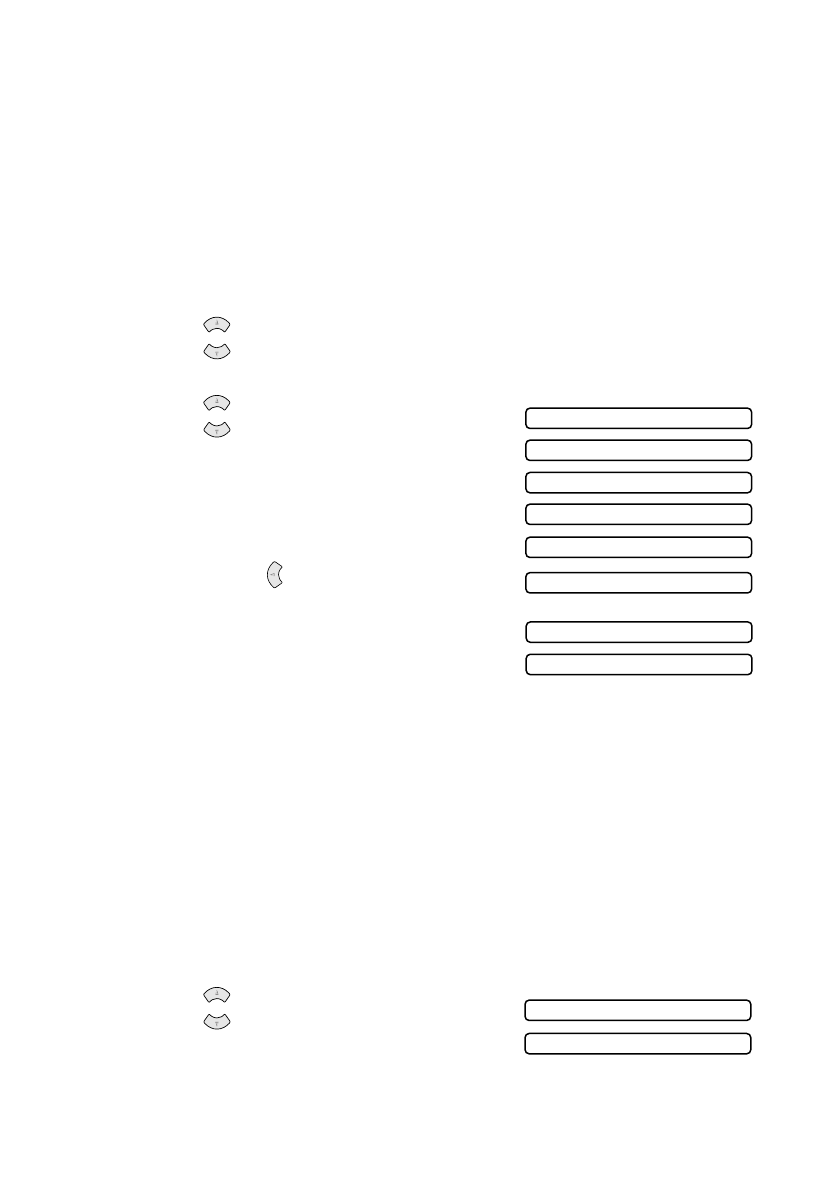
S E T U P S E N D
6 - 4
Cover Page for Next Fax Only
Make sure the Station ID is set up (See
, page 4-1). This feature does
not work without the Station ID.
You can set the fax to send a cover page with a particular original. This cover page
will include the number of pages in your original.
1
Place the original in the ADF.
2
Press
Menu/Set
,
3
,
1
.
3
When the LCD shows
NEXT FAX ONLY
?, press
Menu/Set
.
4
Press
to select
ON
.
5
Press
Menu/Set
.
6
Press
to view the comment selections.
7
Press
Menu/Set
when the LCD shows your
selection.
8
Enter two digits to indicate the number of
pages your are sending. (Enter
0
0
to leave the
number of pages blank.) If you make a
mistake, press
to back up and reenter the
number of pages.
9
Press
Menu/Set
. The LCD shows:
10
Press
1
if you want to select additional
settings. The LCD returns to the Setup Send
menu—
OR
—Press
2
if you are finished
choosing settings, and go to Step 11.
11
Enter the fax number you’re calling.
12
Press
Fax Start
.
Always Send a Cover Page
Make sure Station ID is set up (See
, page 4-1). This feature does not
work without the Station ID.
You can set the fax machine to send a cover page whenever you send a fax. The
number of pages in your fax is not included when you use this setting.
1
Press
Menu/Set
,
3
,
1
.
2
Press
to select.
3
Press
Menu/Set
when the LCD shows
COVERPAGE: ON?
. (If you select
ON
, a
coverpage is always sent when you send a fax.)
or
1 . C O M M E N T O F F
4 . C O N F I D E N T I A L
2 . P L E A S E C A L L
3 . U R G E N T
5 . ( U S E R D E F I N E D )
6 . ( U S E R D E F I N E D )
or
O T H E R S E T T I N G S ?
A C C E P T E D
C O V E R P A G E : O F F ?
C O V E R P A G E : O N ?
or